
Obsah
Světla Philips Hue vám umožní všechny druhy skvělých věcí, například vytváření alarmů a automatické rozsvícení světel, když se dostanete domů, ale služba s názvem IFTTT poskytuje ještě více funkcí. Zde je návod, jak používat světla Hue od společnosti Philips s technologií IFTTT.
IFTTT je zkratka pro If This Then That a je to online služba, která se může připojit k mnoha dalším službám, jako jsou Facebook, Twitter, Gmail, Evernote a Tumblr, stejně jako chytré domácí produkty, jako jsou Belkin WeMo, Wink a Philips Hue. .
Přečtěte si: Philips Hue Review
Všechny tyto služby můžete propojit dohromady, abyste vytvořili „recepty“. Například kdykoli budete označeni na fotografii na Facebooku, můžete aplikaci IFTTT automaticky uložit do složky Dropbox. Možnosti jsou téměř neomezené.

Díky funkcím Philips Hue a IFTTT můžete dělat nejrůznější věci, které byste normálně nemohli s chytrými připojenými žárovkami dělat. používat světlomety Philips Hue s IFTTT.
Jak nastavit Philips Hue na IFTTT
Napsal jsem rychlý návod, jak se automaticky rozsvítit světla Philips Hue v určitém čase během dne pomocí IFTTT. To vám dává přehled o tom, jak funguje IFTTT a jak můžete nastavit službu Philips Hue se službou.
V podstatě jednoduše určíte akci, která zapne (nebo vypne) světla Philips Hue, kdykoli se tato akce stane. Takže můžete nastavit to tak, že když obdržíte e-mail od konkrétního kontaktu, budou blikat světla Hue, nebo pokud začnou pršet venku, světla Hue budou svítit modře.

Chcete-li začít, přejděte na webové stránky společnosti IFTTT a vytvořte si účet nebo se přihlaste do stávajícího účtu. Poté klikněte na Moje recepty nahoře z domovské stránky a poté vyberte Vytvořte recept když se dostanete na další stránku.
Přečtěte si: 5 Běžné problémy a opravy odstínů Philips
Dále klikněte na Tento (označeno modře) a poté najděte službu (tzv. „kanál“ v IFTTT) vyhledáním ve vyhledávacím poli nebo vyhledejte v dlouhém seznamu. Jakmile jej najdete, klikněte na něj.
Následně si vyberete spouštěč, což je akce, která spustí světla Hue od společnosti Philips vždy, když je tato akce provedena. V závislosti na službě můžete mít na výběr spoustu aktivačních událostí, nebo může být jen pár, ale budete procházet procesem nastavení spouštěče. Nedělejte si starosti, IFTTT je opravdu snadné projít celým procesem.
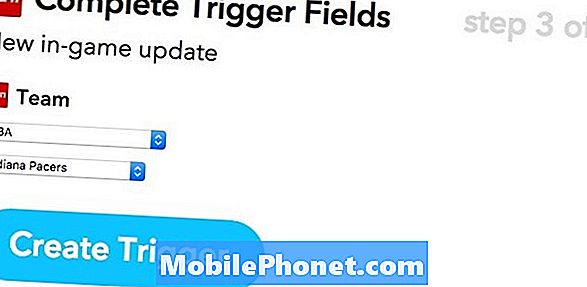
Jakmile nastavíte spouštěč, kliknete na tlačítkoŽe (označeno modře) a poté vyberte ze seznamu položku Philips Hue.
Na další obrazovce budete mít možnost vybrat si z mnoha možností, například Zapnout světla, Vypnout světla, Zamknout světla, změnit barvy, Blikat světla a další.
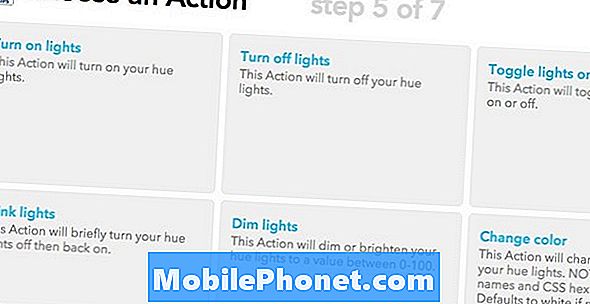
Jakmile vyberete akci, můžete určit, které světlo Hue chcete použít. Můžete vybrat buď všechna světla Hue, nebo můžete vybrat individuální žárovku Hue. Bohužel nemůžete vybrat více žárovek a místo toho budete muset vytvořit identický recept IFTTT pro druhou žárovku, pokud chcete jít touto cestou.
Přečtěte si: Nejlepší chytré domácí produkty
Poté je to jen otázka pojmenování nového receptu a jeho vytvoření.
IFTTT Recepty pro společnost Philips Hue vám pomohou začít
Pokud si nejste jisti, kde začít, pokud jde o vytváření receptů, které fungují se světly Philips Hue, existuje řada přednastavených receptů, které si můžete vyzkoušet.
Osobně si myslím, že nejlepší recept IFTTT, jak začít s tím, že se vaše světla v určitém čase automaticky zapnou.

Pokud však chcete přejít na další úroveň, v části IFTTT je věnována celá sekce věnovaná receptům společnosti Philips Hue, jako je například blikání světel, když jste označeni na fotografii na Facebooku, změna barvy na modrou, pokud se spustí. prší, a dokonce i když se vaše světla automaticky zapnou, když se dostanete domů pomocí GPS telefonu (i když nativní aplikace Philips Hue to může také udělat).
Můžete dokonce vytvořit recept, který přidá Siri funkčnost na starší Hue Bridge, i když je to určitě trochu řešení.
Tam jsou také recepty, které vám umožní získat co nejkonkrétnější, jak chcete, jako je blikání světla, kdykoli obdržíte e-mail od konkrétního kontaktu, a můžete dokonce připojit svůj Nest termostat na žárovky Hue.


